
За све старе шале о мишевима са једним дугметом иједноставност, Маци имају неке карактеристике за кориснике напајања које Виндовс једноставно не нуди. Аутоматор је један од њих, који нуди једноставан начин аутоматизације понављајућих задатака без икаквог софтвера треће стране.
Аутоматор је моћан алат, а има их многоможеш то учинити. Можете да користите графички интерфејс за креирање „рецепата“ за аутоматизацију превлачењем и испуштањем или писање АпплеСцрипт руком. Брза веб претрага довешће вас до многих различитих примера ствари које можете да учините са њом.
Покретање аутомата и креирање документа
Аутоматор је подразумевано инсталиран на вашем Мац рачунаруможете да га покренете притиском на Цомманд + Спаце да отворите претрагу у центру пажње, укуцате Аутоматор и притиснете Ентер. Можете га пронаћи и под ставком Остало> Аутоматор на уређају за покретање или Апликације> Аутоматор у алату за проналажење.
Видећете различите типове докумената са којима можете почети. Све ово су у основи различите врсте токова рада; само су се покренули на различите начине:
- Процес рада: Радни ток је низ радњи које се изводе унутар Аутоматора.
- Апликација: Апликација је иста као и ток рада, алиможе да се покреће као апликација изван Аутоматора. На пример, можете да превучете и испустите датотеке на икону апликације да бисте на њој покренули радни ток из спољног аутомата.
- Услуга: Ово вам омогућава да креирате "услугу" која ће бити доступна из менија Услуге у другим апликацијама.
- Принт Плугин: Додатак за штампање се појављује у дијалошком оквиру за штампање система.
- Акција фолдера: Ово је радни ток који вежете за одређену мапу на вашем Мац-у. Када додате датотеке у ту мапу, ваш Мац ће аутоматски покренути ток рада на њима.
- Аларм календара: Ово се покреће када се у вашем календару догоди одређени догађај.
- Додатак за снимање слика: Ово се појављује као опција у услужном програму за снимање слика, који се користи приликом преноса фотографија на ваш Мац.
- Команда диктата: Ово се покреће када се на вашем Мац покреће гласовном командом, познатом као наредба диктата.
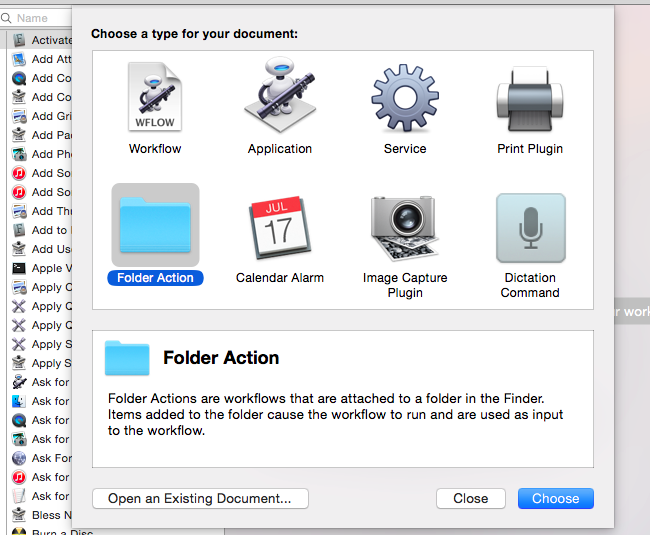
Стварање једноставне услуге
ПОВЕЗАН: Употребите мени Мац Сервицес за услуге да бисте извршили брзе акције
Као пример, направићемо услугу коју можете да користитеу било којој апликацији. Прво бисмо у дијалогу одабрали Сервис и кликнули на Изабери. На врху прозора, тада можемо одабрати са чиме желимо да услуга ради. Подразумевано је постављено на „Сервис прима одабрани текст у било којој апликацији.“ То значи да можете одабрати текст, а затим кликнути на мени апликације, указати на Сервицес и одабрати услугу у било којој апликацији. (Можда ћете такође моћи да кликнете десним тастером миша или да кликнете на контролу, у зависности од апликације.)
То бисте ипак могли модификовати. На пример, могли сте да одаберете „Сервис прима датотеке или мапе у Финдеру“ и услуга ће се појавити само када у апликацији Финдер одаберете датотеке или мапе.

Затим можете да изаберете акције са левог окна. Превуците их и спустите на десну страну и они ће се изводити по редоследу који сте одабрали. На пример, можемо да превучемо и испустимо радњу Тект> Спеак Тект у десно окно и изаберемо глас.
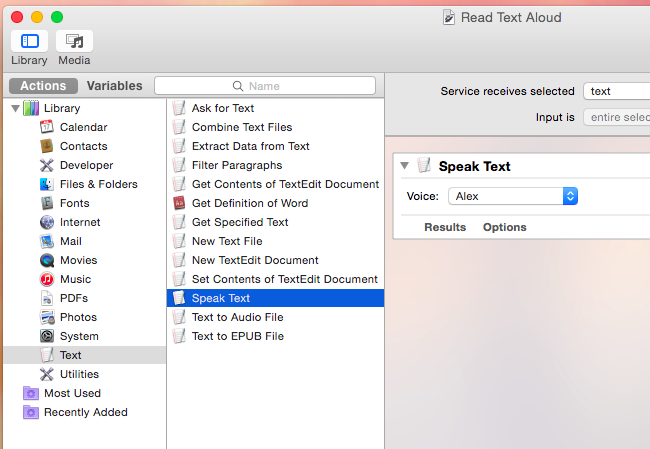
Кликните на мени Филе (Датотека), притисните Саве (Сачувај) и унесите имеза вашу услугу. Потом ће се појавити као опција на вашем систему. На пример, након што сачувамо горњу услугу, сада можемо да одаберемо текст у било којој апликацији, кликнемо на мени услуге и изаберемо наш сервис да би рачунар читао текст наглас.
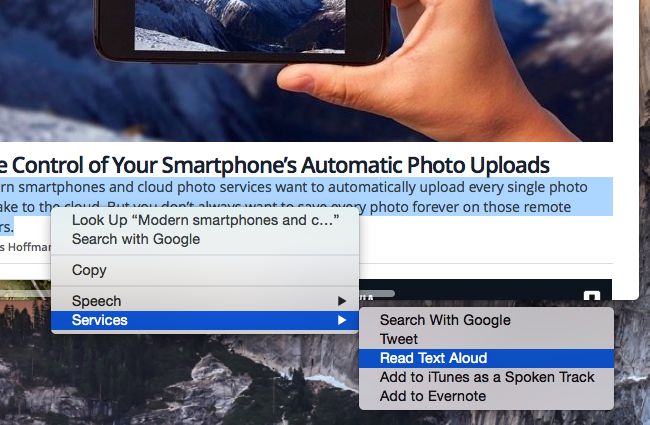
Још трикова
Направили смо услугу у горњем примеру, алиПроцес је сличан за све врсте токова рада које можда желите да креирате. Можете да додате више акција из левог окна и да их сложите по редоследу који вам се свиђа помоћу потезе за превлачење и извршавање многих операција на ставкама у реду. На пример, могли бисте да креирате радњу „Фолдер“ која узима слике које додате у одређену фасциклу, креира резервну копију и затим их смањи за вас.

Такође можете да кликнете дугме Сними да бисте снимилиниз кликова мишем и куцање догађаја на рачунару, што вам омогућава да их касније аутоматски изводите. То је у основи попут снимања макроа и омогућава вам да аутоматски копирате своје Мац рачунаре. Након снимања, редослед догађаја ће се појавити као акција „Пази ме како“ можете да поставите било где у радни ток.
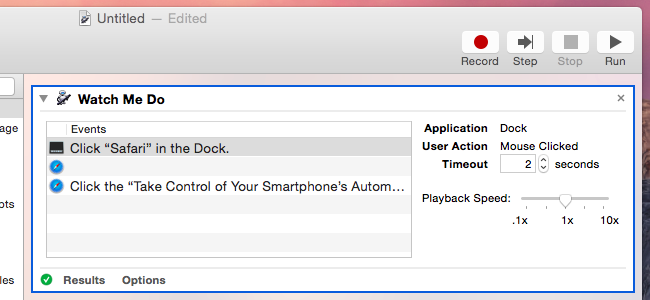
Да бисте постигли још више, ту је „Покрени АпплеСцрипт“радњу коју можете да користите за аутоматско покретање кода написаног у АпплеСцрипт-у. Ако претражујете веб, наћи ћете разне корисне радње написане у АпплеСцрипт-у које можете копирати и залепити у акцију Покрени АпплеСцрипт. Ово вам омогућава да радите напредније ствари које не изгледају као једноставне акције превлачења и испуштања у Аутоматору.

Овде очигледно само гребамо површину,и то је идеја. О овој теми би се могло написати читав низ књига. Са основама које можете осмислити можете покуцати око Аутоматора и смислити како да натера да ради оно што желите. Такође можете да осетите могућност да на вебу претражите корисне радне процесе Аутоматора и исечке АпплеСцрипт-а који брзо могу да извршавају те понављајуће задатке за вас, разумевајући како Аутоматор ради и како их користити.








